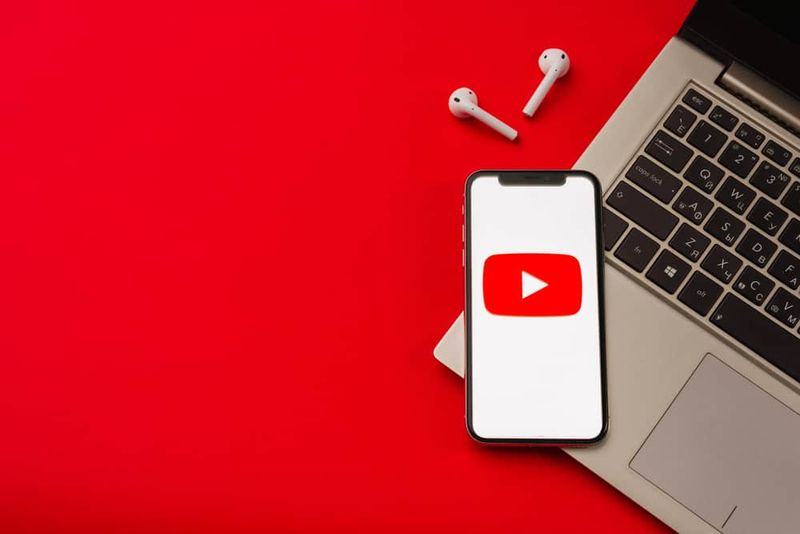Kuinka löytää salasanoja Macissa - opetusohjelma
Oletko koskaan unohtanut WiFi-salasanasi etkä löytänyt sitä? Täyttääkö tietokoneesi automaattisesti salasanasi, mutta et tiedä mitä ne ovat? On monia tapoja löytää salasanoja Mac-tietokoneelta. Se sisältää salasanasi myös verkkosivustoille ja sähköposteille. Tässä artikkelissa puhumme Miten löytää salasanoja Macissa - opetusohjelma, mukaan lukien WiFi-salasanasi.
Löydät salasanasi ja kaikki muut tiedot (kuten luottokorttinumerot), jotka on tallennettu Avaimenperä-sovellukseen. Se tulee esiasennettuna kaikkiin Mac s. Tässä on ohjeet tallennettujen salasanojen tuntemiseen avaimenperän käytön avulla:
kuinka löytää salasanoja mac
- Avaa ensin Applications-kansio. Löydät tämän kansion myös avaamalla Finder-ikkunan ja napsauttamalla vasemmassa sivupalkissa Sovellukset.
- Avaa seuraavaksi Apuohjelma-kansio. Tämä on kansio Applications-kansiossa.
- Sitten sinun on avattava Avainnipun käyttö. Voit myös käyttää valokeilan hakua oikeassa yläkulmassa olevassa valikkorivissä ja kirjoita myös hakupalkkiin Avainnipun käyttö. Spotlightiin pääsee vain painamalla näppäimistön Komento + välilyönti.
- Napauta sitten Salasanat. Löydät tämän ikkunan vasemmassa alakulmassa Luokka-kohdasta.
- Kirjoita sovellus tai sivusto, jonka salasanan haluat tietää. Jos muutit salasanasi, näet sitten useamman kuin yhden tuloksen. Sinun täytyy etsiä uusinta.
- Kun löydät tarvitsemasi, kaksoisnapsauta sitä.
- Napauta Näytä salasana -ruutua. Tämä vie sinut sitten syöttämään järjestelmän salasanasi.
- Anna sitten salasana, jota käytät kirjautuessasi tietokoneeseen.
- Haluttu salasana näkyy nyt.
Etsi WiFi-salasana Macista | kuinka löytää salasanoja mac
Aina kun ystäväsi tulevat käymään, heidän ensimmäinen kysymyksensä on aina: Mikä on WiFi-salasanasi ?. Selvitetään, miten avainnipun käyttöä käytetään WiFi-salasanasi löytämiseen Macissa.
- Avaa Avainnipun käyttö -sovellus. Löydät tämän kohdasta Sovellukset> Apuohjelmat.
- Kirjoita sitten WiFi-verkkosi nimi hakupalkkiin. CCC
- Kaksoisnapauta WiFi-verkon nimeä. Tämä pyytää sinua syöttämään käyttäjänimen ja salasanan Mac-tietokoneellesi.
- Napauta sitten Näytä salasana -kohdan vieressä olevaa ruutua.
- Syötä käyttäjätunnus ja salasana, joita kirjaudut tietokoneellesi.
- Salasanasi näkyy nyt Näytä salasana -kohdan vieressä.
Johtopäätös
Selvä, se oli kaikki ihmiset! Toivon, että pidät tästä siitä, kuinka löytää salasanoja Mac-artikkelista ja löytää siitä hyödyllistä. Anna meille palautetta siitä. Myös, jos sinulla on vielä kysyttävää tästä artikkelista. Kerro sitten meille alla olevasta kommenttiosasta. Otamme sinuun yhteyttä pian.
Hyvää päivän jatkoa!
Katso myös: Avaa Samsung-puhelimen lukitus kirjoittamatta lukitusnäytön salasanaa